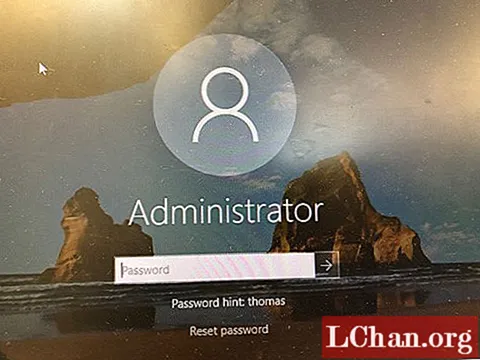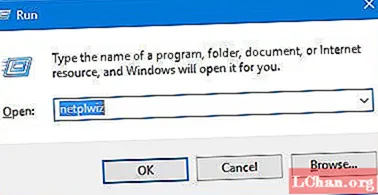![[2つの方法]2022年を忘れた場合にiTunesバックアップパスワードを回復する方法](https://i.ytimg.com/vi/vj5TBJ9cuFA/hqdefault.jpg)
コンテンツ
iCloudサービスはパスワードで保護されています。つまり、iCloudにあるすべてのデータはパスワードで保護されており、パスワードがないとアクセスできません。 iCloudにログインする場合でも、何かをダウンロードする場合でも、AppleIDパスワードが必要です。パスワードを思い出せない場合は、リセット/回復できます。あなたが探しているなら iCloudパスワードを回復する方法、この記事では、そうするための包括的なガイドを提供します。
パート1:iforgotAppleでiCloudパスワードを回復する方法
iCloudパスワードを回復する最初の方法は、iforgot Apple Webにアクセスすることです。次の手順に従って、パスワードを回復できます。
- apple.comにアクセスします。
- Apple IDのメールアドレスを入力して、[続行]をクリックします。

- 画面で[パスワードをリセットする必要があります]を選択します。

- 次に、パスワードを回復する方法を選択する必要があります。
- 画面に表示されるオプションは2つあります。メールを受け取るか、セキュリティの質問に答えます。

選択した場合は、メールオプションを取得すると、Appleから「AppleIDパスワードをリセットする方法」が記載されたメールタイトルが届きます。
- [リセット]リンクをクリックし、指示に従ってパスワードを回復します。
[セキュリティの質問に答える]を選択した場合は、新しいウィンドウが開き、アカウントの作成時に選択した質問が表示されます。質問への答えを完全に忘れている可能性があるため、このオプションは困難です。すべての質問に答えることができた場合は、パスワードをすばやく回復できます。

2要素認証を有効にしている場合、パスワードの回復は上記の方法よりもはるかに簡単です。2FAを使用して回復するには、次のことができます。
- apple.comにアクセスし、「AppleIDまたはパスワードを忘れた」をクリックします。
- Apple IDを入力し、パスワードをリセットするオプションを選択します。
- 2段階認証のためにリカバリキーを入力します。

- 信頼できるデバイスを選択し、デバイスの検証を受け取ります。
- 確認コードを入力してパスワードを回復します。
パート2:メール検証なしでiCloudパスワードを回復する方法
iForgot Webサイトを使用してiCloudパスワードを回復したことがある場合は、電子メールを使用する必要があることがわかります。つまり、電子メールアドレスまたはアカウントにアクセスする必要があります。メールにアクセスできない場合、パスワードを回復することはできません。セキュリティ保護用の質問を使用してパスワードを回復したい場合は、セキュリティ保護用の質問への回答を忘れてしまい、完全に混乱している可能性があります。この場合、PassFab iOS PasswordManagerはこのフラストレーションから抜け出す方法です。このツールはすべての時間を節約し、電子メールアクセスを必要とせず、セキュリティの質問への回答や、パスワードを回復するためのあらゆる種類の回復キーを提供する必要もありません。
あなたは3つのステップで仕事を成し遂げることができます:
ステップ1:デバイスを接続します。
ステップ2:パスワードを表示できます。
ステップ3:結果をエクスポートします。
WindowsとMacの両方にダウンロードしてインストールできます。
パスワードを回復するには、完全なガイドに従ってください。
- PassFabiOSパスワード管理をダウンロードします。
- インストール後にツールを起動し、Appleデバイスをコンピューター/ラップトップに接続します。

- これで、PC間の接続が正常に行われた場合は、[スキャンの開始]ボタンが表示されます。クリックして、次の手順に進みます。

- Password ManagerがiOSデバイスのパスワード情報を分析およびスキャンするため、ここで数分待ちます。

- スキャンが完了すると、WiFiパスワード、Webおよびアプリのパスワード、アカウントパスワード、画面パスコード、Apple IDパスワード、クレジットカード情報を含むすべてのパスワードが表示されます。

- これで、サイドバーに複数のオプションが表示され、メニューの名前をクリックして目的のメニューに移動できます。 AppleIDでiCloudのパスワードを確認することもできます。

- 1Password、Chrome、Dashlane、LastPass、Keeper、Excelのすべての結果(回復したパスワード)をCSVファイルでエクスポートすることもできます。

概要
この記事では、iCloudパスワードを回復する方法、最初の方法ではメールアドレスにアクセスする必要がある、セキュリティの質問に答える必要がある、または回復キーを提供する方法を強調しています。この要件のいずれかを満たさなかった場合は、自分自身をロックアウトしています。この場合、パスワードを制限なく回復するPassFab iOS Password Managerの使用と、iCloudアカウントのパスワードについて説明します。これが、このソフトウェアがiCloudパスワードを回復するための最も有用で推奨される方法である理由です。